GA4
2022.12.08

WEB Marketing Journal

GA4の経路データ探索はユーザーの行動フローを把握するのに適している手法です。
今回は探索ツールに元から準備されているフォーマットを使って簡単に活用できる方法をご紹介します。
今回はGA4の探索ツールに用意されている「経路データ探索」テンプレートを使ってご説明いたします。
まずはGA4を開いて、探索⇒上部に表示されているテンプレートから、「経路データ探索」をクリックしてください。
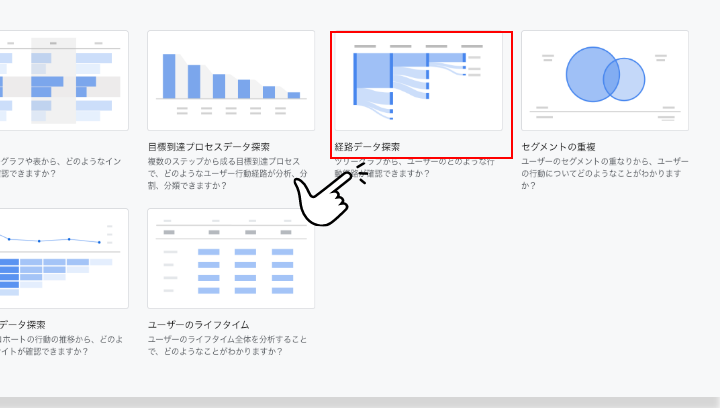
サイトに訪れたユーザーが次にどのページに移動しているのかを確認し、行動フローを把握します。
最初の設定では始点に『session_start』が設定されています。
『session_start』をクリックすると始点のページを変更することができます。
例えば『first_visit』を選択すると初めて訪問したユーザーの動きを見ることができます。

『page_view』部分のことをノードといい、『イベント名』や『ページタイトルとスクリーン名』などの部分をノードの種類といいます。
ノードの種類を変更することで、『page_view』と一括で表示されていたところが
ページ名で表示されてページごとに枝分かれします。

ノードの種類はそれぞれ選択してみていただけると分かりますが、
『ページタイトルとスクリーン名』がおすすめです。
そうすると次のステップが展開されます。これを繰り返すことで、ユーザーがどのようにページ移動を行っているかが確認できます。

※確認したいページタイトルのノードが表示されていない場合は、鉛筆マークから選択できます。
任意のステップのノードを右クリックすると、ノードを除外できたりGA4の探索フォーマット「ユーザーエクスプローラー」で該当するユーザーを表示することもできます。

終点を基準にすることで、お問い合わせや購入などコンバージョンに至ったユーザーはどのようなフローでコンバージョンに至ったかを確認することができます。
デフォルトでは始点からの経路になっているため、右上の『最初からやり直す』をクリックして終点を起点にします。
起点となるページの選択は、例えば、購入に至ったユーザーのフローを確認したい場合は購入完了ページを選択します。

そうすると同じように経路図が作成されますので、その後は始点からの場合と同様にノードをクリックしていくことでユーザーの行動を遡って把握することができます。

内訳にデバイスカテゴリを配置することで、デバイスごとの内訳も表示されるようになります。



以上、経路データ探索の使い方をご紹介しました。
経路データ探索ではユーザーの行動フローを把握することができるため、サイトの改善に役立てるのに非常に便利なフォーマットになります。
ある程度データが蓄積したらサイトのデザインや構成の見直しを行い、コンバージョンまでの経路をブラッシュアップすることに役立ちますので、ぜひ活用してみてください。

カゲヤマ
集客についておなやみの方、
ホームページ制作をお考えの方、
ご要件が定まっていない状態からでも、
お気軽にお問い合わせください!